Waarom werkt mijn iPad Bluetooth niet? Hoe het probleem op te lossen
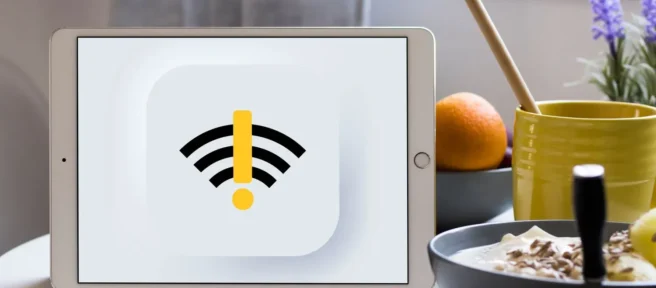
Als de Bluetooth-functionaliteit van uw iPad niet werkt, zijn er een aantal dingen die u kunt proberen om hem weer aan de praat te krijgen.
Waarom vindt mijn iPad geen Bluetooth-apparaten?
Verschillende dingen kunnen voorkomen dat uw iPad Bluetooth-apparaten vindt waarmee u verbinding wilt maken, waaronder:
- Bluetooth is mogelijk uitgeschakeld.
- Uw Bluetooth-apparaat is mogelijk te ver weg.
- Het apparaat waarmee je verbinding probeert te maken, is mogelijk niet voldoende opgeladen.
- Software of firmware kan verouderd zijn op de iPad of het Bluetooth-apparaat.
Hoe repareer ik Bluetooth op mijn iPad?
Als je problemen hebt met je Bluetooth, kunnen de onderstaande stappen helpen. Probeer ze allemaal in volgorde totdat u een oplossing vindt waarmee uw Bluetooth weer werkt. Ze zijn gerangschikt van gemakkelijkst of meest waarschijnlijk werkend naar moeilijkst of minst waarschijnlijk werkend.
- Controleer of Bluetooth op uw iPad is ingeschakeld. Het is gemakkelijk genoeg om per ongeluk (of zelfs met opzet) Bluetooth op je iPad uit te schakelen. Controleer of het is ingeschakeld en probeer opnieuw verbinding te maken met uw Bluetooth-apparaat.
- Zorg ervoor dat uw apparaten compatibel zijn. Het lijkt een gegeven, maar geloof het of niet, niet alle apparaten zijn compatibel. Zorg ervoor dat het Bluetooth-apparaat dat u gebruikt met uw iPad daadwerkelijk compatibel is met de iPad. U kunt meestal de verpakking of de website van de fabrikant controleren voor meer informatie over compatibiliteit.
- Zorg ervoor dat je apparaten dichtbij genoeg zijn. Een Bluetooth-signaal heeft meestal een zeer kort bereik, dus zorg ervoor dat uw apparaten dichtbij genoeg zijn om verbinding te maken. Gewoonlijk is 2-3 voet goed tijdens het verbindingsproces, hoewel u ze vaak met een grotere afstand kunt scheiden zodra de verbinding tot stand is gebracht.
- Zorg ervoor dat uw iPad en uw Bluetooth-apparaat beide goed zijn opgeladen. Je zou niet denken dat het laadniveau van een iPad of van het Bluetooth-apparaat waarmee je hem verbindt er toe doet, maar dat kan wel. Hoe meer de apparaten zijn opgeladen, hoe beter de verbinding, dus als je problemen hebt en een van de apparaten is minder dan 50 procent opgeladen, probeer ze dan allebei volledig op te laden en opnieuw te beginnen.
- Zorg ervoor dat je Bluetooth-apparaat niet met iets anders is gekoppeld. Hoewel het waar is dat sommige Bluetooth-items verbinding kunnen maken met meer dan één apparaat, geldt dat niet voor allemaal. Als u uw Bluetooth-apparaat al met iets anders hebt verbonden, koppelt u het los en probeert u het opnieuw op de iPad aan te sluiten.
- Schakel Bluetooth uit en start uw iPad opnieuw op. Schakel Bluetooth op uw iPad uit en start deze opnieuw op. Als er iets ‘onhandig’ in de maak is, zal een herstart vaak het probleem oplossen.
- Start het Bluetooth-apparaat opnieuw op. Nadat u uw iPad opnieuw hebt opgestart, is de volgende stap het opnieuw opstarten van het Bluetooth-apparaat waarmee u verbinding wilt maken. Gebruik de instructies van de fabrikant om het apparaat opnieuw op te starten, zorg ervoor dat het weer in de koppelingsmodus staat en probeer opnieuw verbinding te maken. Net zoals een herstart een iPad kan helpen, kan het ook het apparaat helpen waarmee u verbinding probeert te maken.
- Ontkoppel en repareer uw apparaat. Als u eerder uw Bluetooth-apparaat met uw iPad hebt verbonden, kan er een beschadiging zijn bij de verbinding. Probeer het apparaat te vergeten. Om dat te doen, opent u de Bluetooth-instellingen op de iPad, tikt u op de (i) naast het apparaat dat u wilt vergeten en tikt u op Vergeet dit apparaat. Zodra u dit doet, start u de iPad opnieuw op en probeert u het Bluetooth-apparaat opnieuw te verbinden. De nieuwe verbinding kan elk probleem oplossen.
- Zorg ervoor dat uw Bluetooth-apparaat volledig is bijgewerkt. Verouderde stuurprogramma’s, firmware en software kunnen allerlei problemen veroorzaken, waaronder verbindingsproblemen. Gebruik de instructies van de fabrikant voor het bijwerken van uw specifieke Bluetooth-apparaat. Deze zijn meestal beschikbaar op de website van de fabrikant en in het algemeen kunt u naar de instellingen van het apparaat gaan om de optie te vinden om het bij te werken.
- Zorg ervoor dat uw iPad volledig is bijgewerkt. Net zoals verouderde firmware en software op een Bluetooth-apparaat problemen kunnen veroorzaken, kan een verouderde iPad dat ook. Zorg ervoor dat het is bijgewerkt naar de nieuwste versie van iPadOS. Als een toegevoegde bonus kan het bijwerken van uw iPad het gemakkelijker maken om de firmware voor uw Bluetooth-apparaat bij te werken.
- Het resetten van uw netwerkinstellingen is een beetje een drastische stap, omdat hiermee al uw netwerkinstellingen worden gereset, wat betekent dat al uw Bluetooth-koppeling en al uw wifi-netwerken worden verwijderd. Uw mobiele netwerkinstellingen kunnen ook worden gereset (wat alleen een probleem is als u een provider gebruikt die mobiele virtuele netwerkbewerkingen gebruikt, zoals Cricket, Republic Wireless en andere providers zonder contract in de VS. Als dat het geval is, u moet uw netwerkaanbieder vragen om u te helpen bij het resetten van uw netwerkinstellingen).
Nadat u de netwerkinstellingen opnieuw hebt ingesteld, kunt u echter mogelijk verbinding maken met uw Bluetooth-apparaat nadat u opnieuw verbinding hebt gemaakt met uw mobiele en Wi-Fi-netwerken. Om de netwerkinstellingen te resetten, gaat u naar: Instellingen > Algemeen > Reset en tikt u op Reset netwerkinstellingen.
Ga voor iPadOS 15 naar: Instellingen > Algemeen > iPad overzetten of resetten > Resetten > Netwerkinstellingen resetten.
- Als laatste redmiddel kunt u uw iPad terugzetten naar de fabrieksinstellingen. Het is onwaarschijnlijk dat dit veel verschil zal maken voor je Bluetooth-verbindingen, maar er is een kleine kans dat er iets beschadigd is geraakt in je Bluetooth-mogelijkheden, dus als niets anders werkt, is een volledige reset van je iPad het proberen waard.
Houd er echter rekening mee dat als u uw iPad opnieuw instelt, u alles erop kwijtraakt, dus misschien wilt u een volledige back-up maken voordat u begint.
Hoe reset ik mijn Bluetooth?
Als geen van de bovenstaande stappen je heeft geholpen om je iPad met je Bluetooth-apparaat te verbinden, is het misschien tijd om een afspraak te maken voor een bezoek aan de Apple Store, een afspraak te maken bij de Genius Bar of om Apple Care te bellen.
- Hoe verbind ik een Bluetooth-hoofdtelefoon met mijn iPad? Volg de algemene stappen om Bluetooth-apparaten aan een iPad te koppelen. Schakel Bluetooth in via Instellingen > Bluetooth, zet uw hoofdtelefoon in de koppelingsmodus en selecteer ze wanneer ze verschijnen onder Mijn apparaten. Dit proces werkt ook voor Bluetooth-toetsenborden, luidsprekers en andere accessoires.
- Zijn er meerdere Bluetooth-verbindingen tegelijk mogelijk op iPads? Ja, je kunt meerdere Bluetooth-accessoires tegelijk met je iPad verbinden, zoals een draadloze muis, koptelefoon en een Apple Pencil. U kunt prestatieproblemen ondervinden, afhankelijk van het aantal accessoires dat u tegelijkertijd hebt aangesloten. Als dat gebeurt, tikt u op de i (informatiepictogram) naast een apparaat dat u niet gebruikt en selecteert u Verbinding verbreken.



Geef een reactie